Как сохранить страницу одним файлом в Firefox
Интернет сегодня есть в каждом доме. Скорость позволяет быстро открывать веб-страницы, а непрерывность передачи сигнала не скачивать фильмы, а смотреть онлайн. Документы находятся в облачных хранилищах. Но все же многим пользователям порой нужно сохранить некоторые страницы браузеров, чтобы потом посмотреть их оффлайн. Поэтому будет детально разобран вопрос о том, как сохранить страницу одним файлом в Firefox.
Инструкция
В Фаерфоксе предусмотрено несколько способов для загрузки содержимого веб-сайтов на компьютер. Во-первых, все сделать можно непосредственно через встроенный функционал браузера. А во-вторых, существует специальное расширение Save Page WE, предназначенное для этих целей.
Метод №1: Встроенный функционал
Для начала перейдите на страницу, которую вы планируете загрузить к себе на компьютер. Теперь есть два варианта:
- Воспользуйтесь сочетанием клавиш Ctrl + S.
- Кликните ПКМ по свободной области, а затем выберите второй пункт.
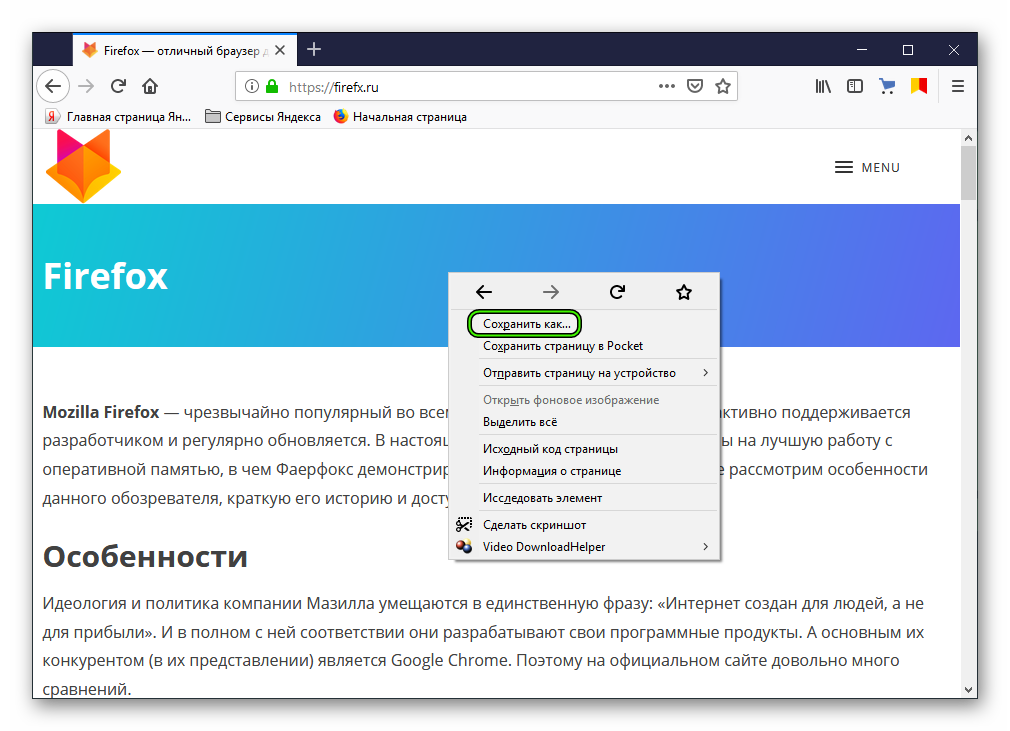
Теперь укажите путь хранения и завершите процедуру.
Метод №2: Сторонний плагин
Для начала перейдите по ссылке https://addons.mozilla.org/ru/firefox/addon/save-page-we/. Здесь кликните на зеленую кнопку, а потом на «Добавить».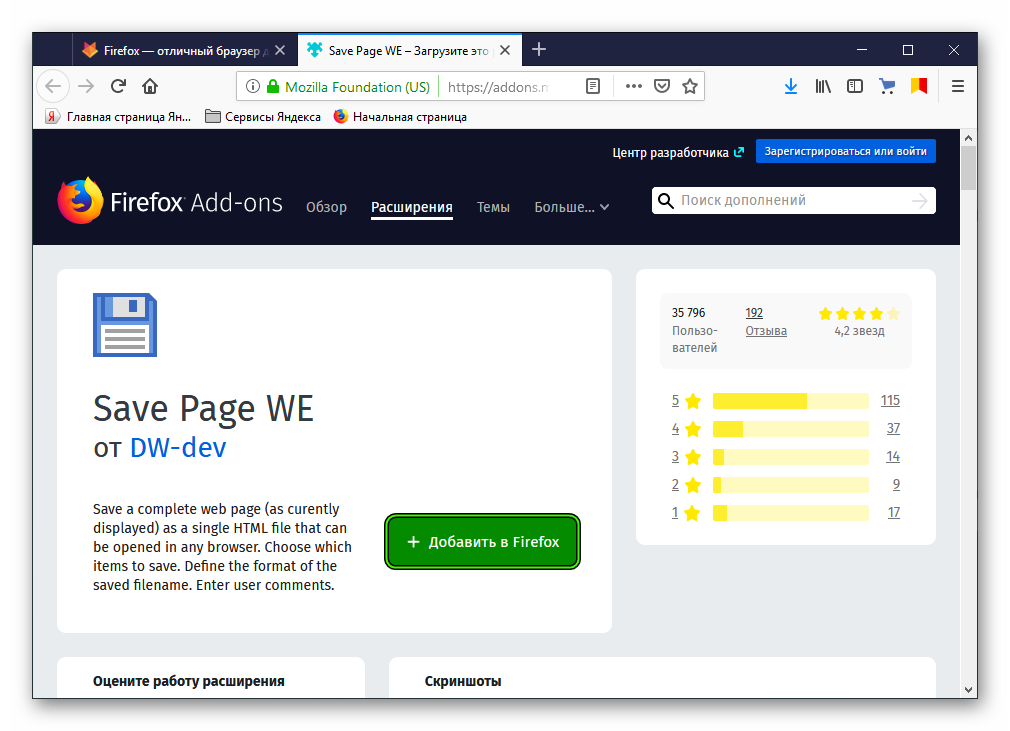 Теперь в списке иконок для расширений появится новая, в виде устаревшей дискеты. Нажмите на нее, перейдя на нужную веб-страницу, чтобы активировать опцию сохранения. А теперь сделайте все так, как показано на скриншоте ниже:
Теперь в списке иконок для расширений появится новая, в виде устаревшей дискеты. Нажмите на нее, перейдя на нужную веб-страницу, чтобы активировать опцию сохранения. А теперь сделайте все так, как показано на скриншоте ниже: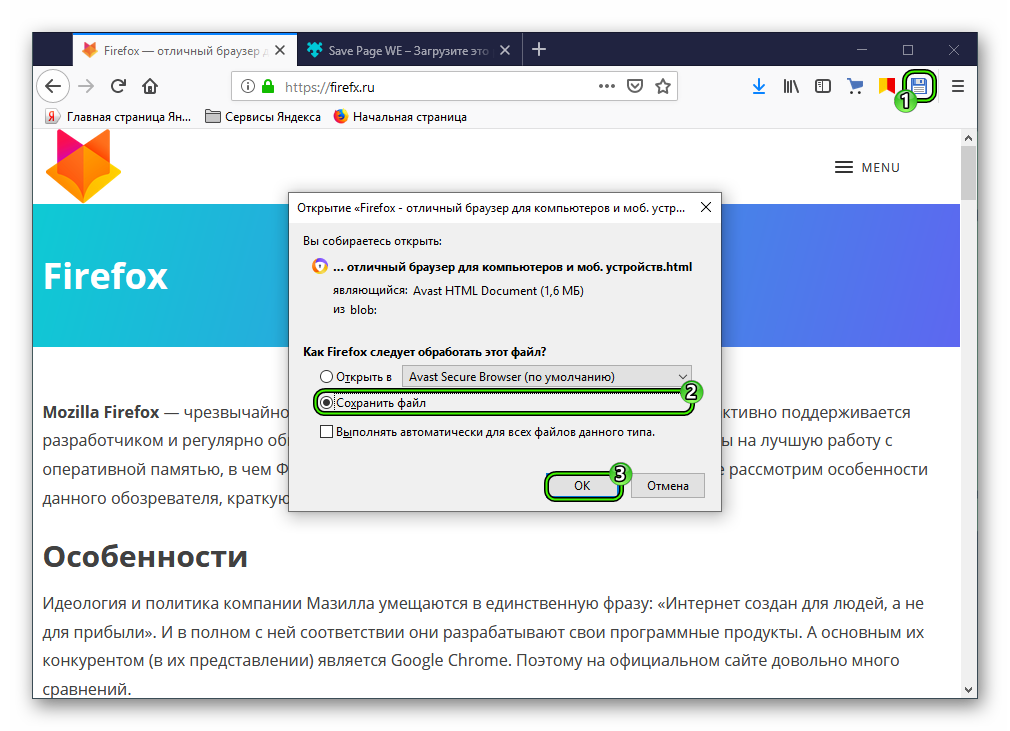
Дополнение
В некоторых случаях пользователю Firefox нужно сохранить страницу сайта в формате PDF. Чтобы это сделать, выполните следующие шаги:
- Откройте нужный сайт в браузере «Огненная лисица».
- Нажмите на клавиатуре Ctrl + P. Тогда появится окно печати.
- В имя выберите Microsoft Print to PDF.
- Теперь кликните по кнопке «ОК».
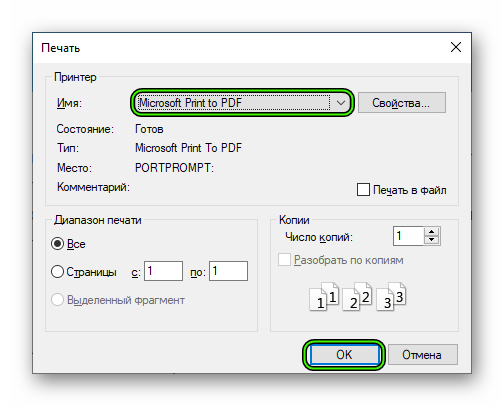
- Укажите местоположение для будущего документа.






